主要部件
最近更新 : 10-Apr-2008
发行编号 : 8200049600
解决方法
(3) 警告指示灯
出现错误(如纸张或墨水用完)时,亮起或闪烁橙色。
(4) 恢复/取消按钮
排除打印机故障后按此按钮以清除错误信息并恢复打印。
按此按钮以取消正在进行的打印作业。
(5) 纸张导片
滑动此导片紧靠纸叠的左侧以承托纸张,使其正确地送入。
(6) 靠纸架
完全拉出此靠纸架以承托装入托盘的纸张。
(7) 后端托盘
打印前在此处装入纸张。纸张将自动送入,每次一张。
(8) 后端托盘
打印前在此处装入纸张。纸张将自动送入,每次一张。
(9) 打印头盖
更换墨水盒或取出打印机内的卡纸时将其打开。
(11) 纸张厚度杆
切换打印头和已装入纸张间的间距以匹配介质类型。
参考
- 在信封或T恤转印介质上打印时,将纸张厚度杆置于左侧。
- 在信封或T恤转印介质以外的其他纸张上打印时,将纸张厚度杆置于右侧。
- 有关介质类型和纸张厚度杆位置的详细资料,请参见[打印介质]
参考
- 电源指示灯熄灭:电源关闭。
- 电源指示灯亮起绿色:打印机已准备就绪,可以打印。
- 电源指示灯闪烁绿色:打印机正在准备打印,或打印正在进行。
- 警告指示灯闪烁橙色:已出现故障,并且打印机无法打印。
- 电源指示灯和警告指示灯交替闪烁绿色和橙色各一次:可能已出现需要联系Canon客户支持中心的故障。
(12) 电池连接器
连接电池。有关如何连接和使用电池的详细资料,请参阅电池的说明手册。
(13) IrDA端口
使用此端口以通过红外通讯执行无线打印。
(14) USB端口
在此插入将打印机连接到计算机的USB电缆线。
(15) 直接打印端口
在此连接兼容PictBridge的设备(如数码相机)以直接从该设备打印。请参阅《快速安装指南》中的“直接从兼容的设备打印照片”。
也可以连接选配的Bluetooth单元BU-30*以通过Bluetooth通讯执行无线打印。
* 根据当地的法律和法规,Bluetooth单元在某些国家或地区无法购买到。有关详细资料,请联系当地的Canon客户支持中心。
(16) 交流适配器连接器
在此处插入附带的全球通用交流适配器插头。
(17) 侧面板
滑出以将选配的Bluetooth单元BU-30安装到Bluetooth单元连接器。
(18) Bluetooth单元连接器
用于在取下侧面板后将选配的Bluetooth单元BU-30安装到打印机内部。
须知
- 请将打印机放置在距离其他电器(如荧光灯)至少5.91英寸/15厘米远的地方。如果将本机靠近这些电器放置,则打印机可能由于荧光噪音而无法正常工作。
(19) 打印头锁定杆
将打印头锁定到位。
须知
安装打印头后,请勿拉起此锁定杆。如果将其拉起,请按照下面的注释将其再次锁定。
(20) 墨水指示灯
亮起或闪烁红色以指示墨水盒状态。
(21) 打印头支架
在此安装打印头。
参考
- 如果在安装打印头后拉起打印头锁定杆,如下图所示按从左到右的顺序推动两个手柄,直至每个手柄都锁定到位。
谢谢,您的反馈将有助于我们改进网站。
单击这里返回主支持页面
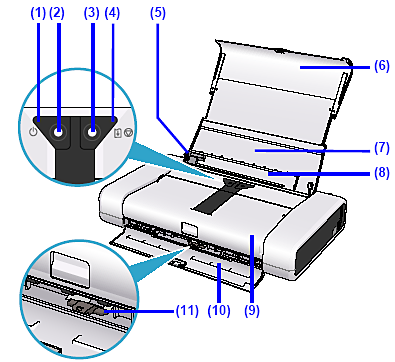
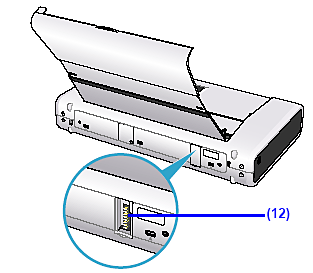
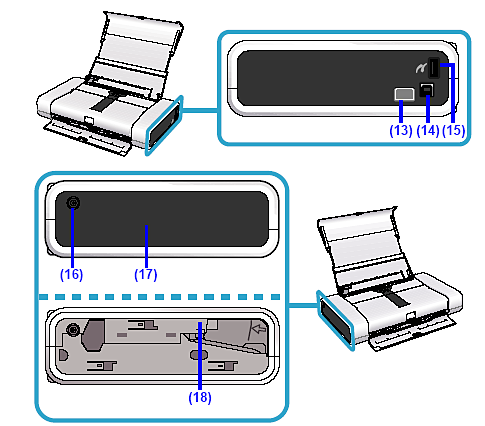
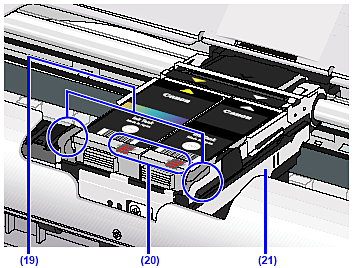
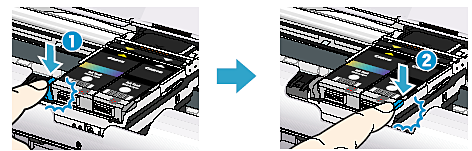




























































































 返回
返回
 打印
打印
 分享
分享








 京公网安备 11010502037877号
京公网安备 11010502037877号